Comment télécharger MyIPTV Player
Publié: 2022-01-23
Vous craignez de manquer vos programmes TV préférés lors de vos déplacements ? Le lecteur MyIPTV est une application gratuite populaire pour regarder des chaînes de télévision à distance via Internet. Il a été développé par Francis Bijumon et édité par Vbfnet Apps . Ce lecteur multimédia vous aide à lire les chaînes à l'aide d'URL ou de fichiers locaux. Les critiques de MyIPTV par rapport à d'autres lecteurs de ce type sont plutôt positives. Tout ce dont vous avez besoin est une connexion Internet active. Dans cet article, nous verrons comment télécharger le lecteur MyIPTV et l'utiliser pour visionner des programmes télévisés. Alors, continuez à lire !

Contenu
- Comment télécharger MyIPTV Player
- Avantages et inconvénients
- Téléchargement gratuit du lecteur MyIPTV
- Comment utiliser MyIPTV Player
- Étape I : Configurer les canaux distants
- Étape II : Ajouter aux favoris
- Étape 3 : Empêcher la mise en mémoire tampon
- Conseil de pro : configuration système recommandée
Comment télécharger MyIPTV Player
Ce lecteur multimédia n'est affilié à aucun fournisseur de chaînes IPTV ou opérateur IPTV. Par conséquent, les fichiers de chaînes IPTV ou les URL de streaming doivent être obtenus à partir d'autres sources. Par conséquent, après avoir téléchargé le lecteur MyIPTV, la configuration de ce lecteur multimédia serait difficile pour la première fois.
Avantages et inconvénients
Un examen honnête de MyIPTV vous mènera aux points positifs suivants :
- Il facilite la protection par code PIN .
- Il a un accès facile à l'IPTV pour les utilisateurs réguliers.
- Il active les fonctionnalités de vidéo à la demande (VOD).
- L'application vous permet également de filtrer les chaînes par type ainsi que d'ajouter et de gérer des favoris.
- De plus, vous pouvez afficher des guides de programmes et enregistrer des vidéos .
- Il peut être lu en externe dans Media Player ou VLC.
- Il prend en charge le guide électronique des programmes ou EPG.
L'examen de MyIPTV a également révélé quelques inconvénients, tels que :
- L'EPG ne peut pas fonctionner à distance .
- La VOD ne peut être utilisée que lorsqu'elle est lue avec VLC.
- Le canal devient vert si vous utilisez VLC.
- Ce joueur tamponne beaucoup.
- Aucune fonction d'avance rapide n'est disponible.
- En outre, l' application prend en charge les publicités et vous pouvez les trouver affichées dans la barre latérale droite.
Téléchargement gratuit du lecteur MyIPTV
Puisqu'il ne contient aucun fichier de chaînes IPTV ou URL de streaming, il est conseillé d' utiliser une ressource sûre . Nous vous recommandons de télécharger la dernière version de MyIPTV à partir du Microsoft Store en cliquant sur le bouton Obtenir affiché en surbrillance ci-dessous.
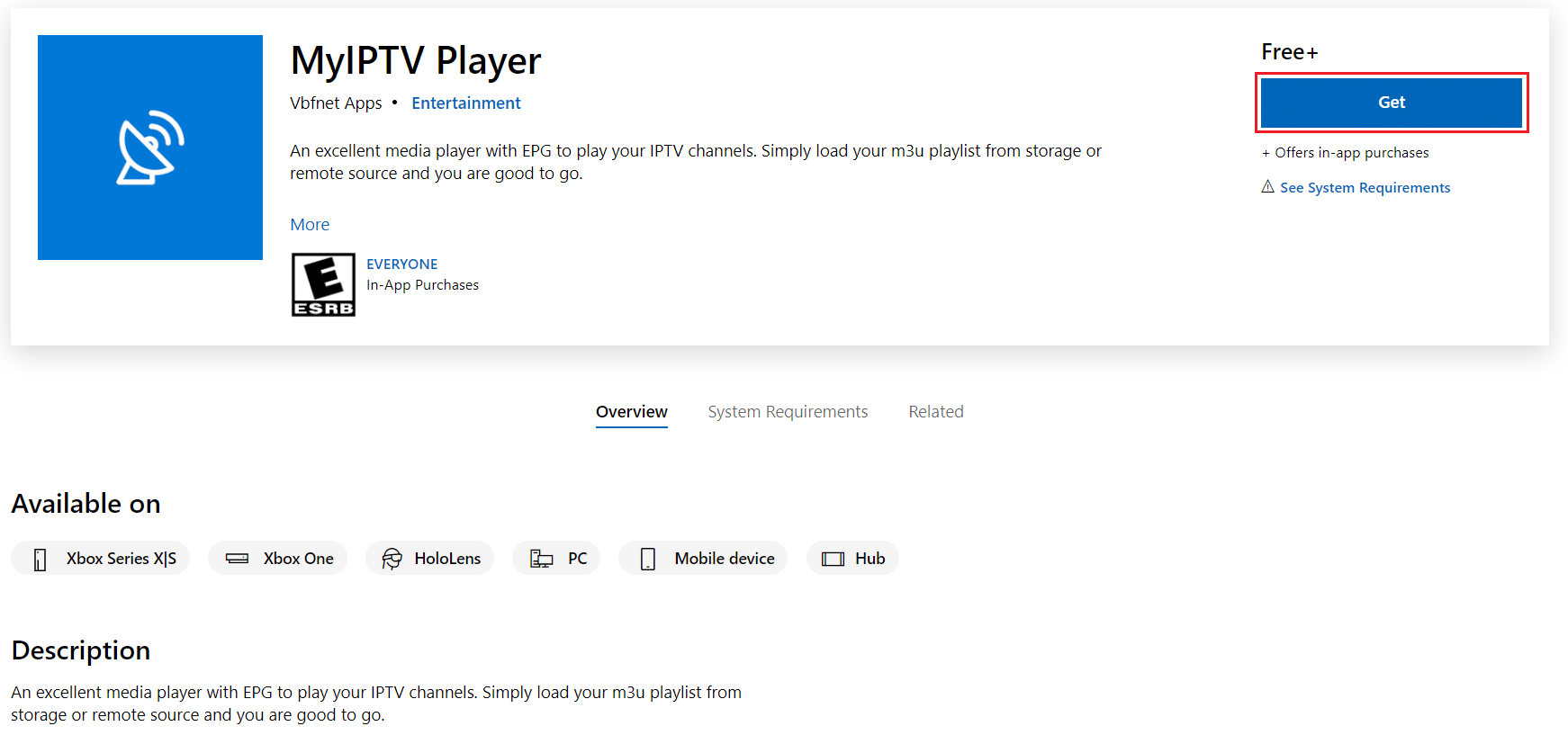
Lisez aussi: Fix Family Sharing YouTube TV ne fonctionne pas
Comment utiliser MyIPTV Player
Après avoir téléchargé le lecteur MyIPTV depuis Microsoft Store, installez-le. Ensuite, suivez les étapes ci-dessous pour le personnaliser.
Étape I : Configurer les canaux distants
Suivez les étapes indiquées pour effectuer la connexion à MyIPTV et configurer les chaînes distantes :
1. Lancez MyIPTV Player sur votre système.
2. Allez dans Paramètres comme indiqué.
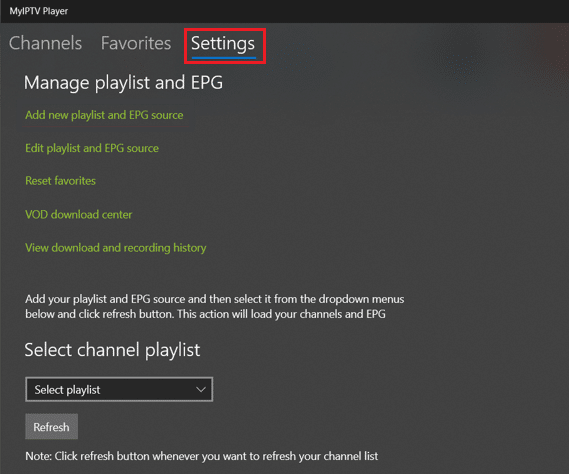
3. Cliquez sur Ajouter une nouvelle liste de lecture et la source EPG indiquée en surbrillance dans l'image ci-dessous.
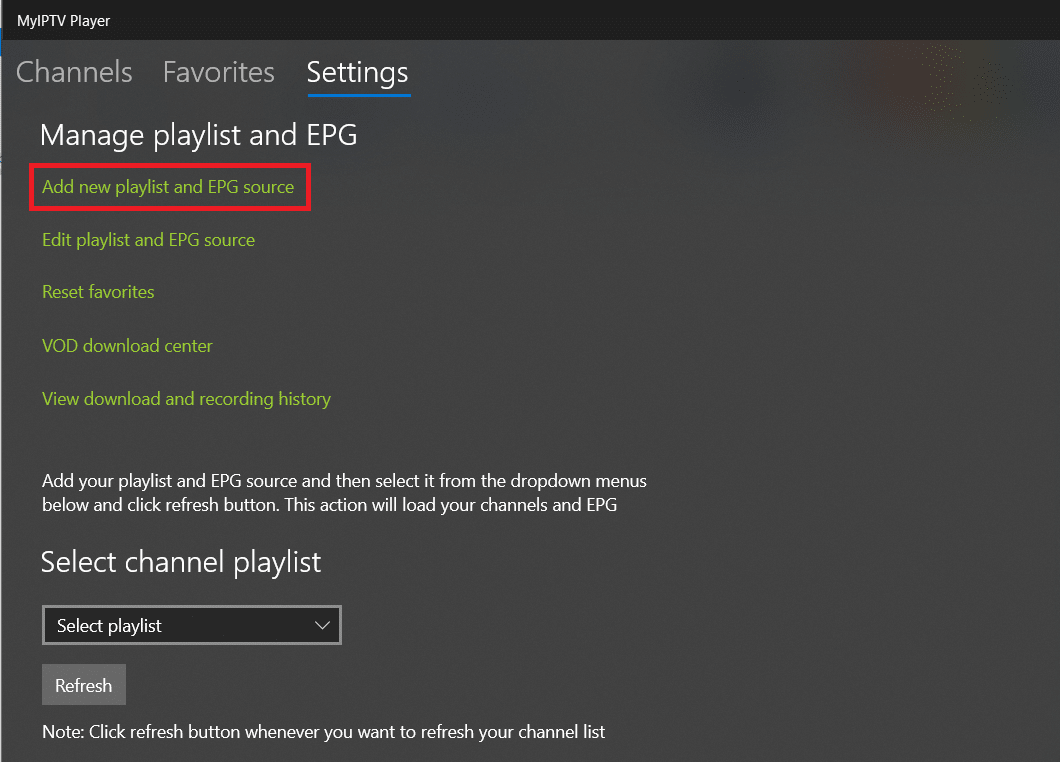
4. Ajoutez le nom de la chaîne et collez IPTVURL sous la liste des chaînes à distance.
Remarque : Si vous ne savez pas où obtenir l'URL, visitez la page GitHub ici.
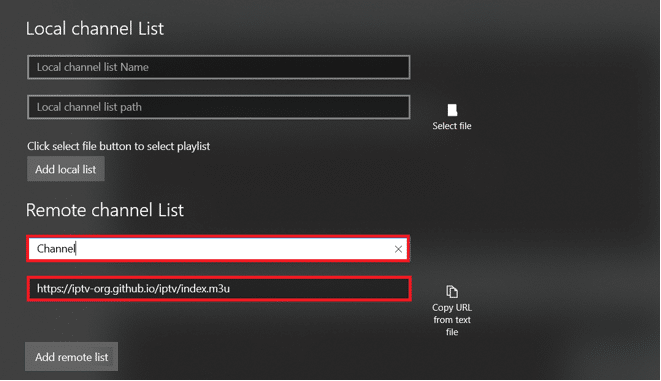
5. Ensuite, cliquez sur Ajouter une liste distante .
Remarque : Vous pouvez également cliquer sur l'option Sélectionner un fichier pour utiliser la liste de lecture M3U téléchargée à partir d'un fichier local.
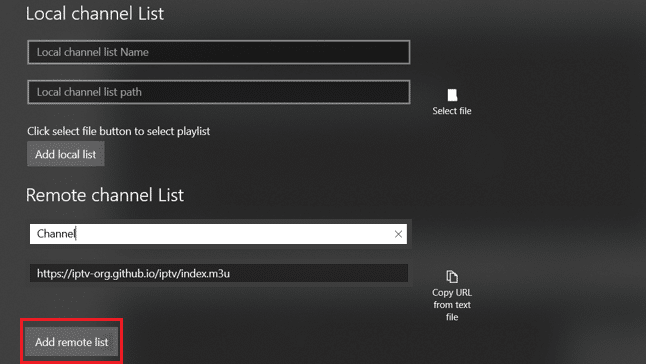
6. Revenez à la page Paramètres .
7. Dans le menu déroulant Select channel playlist , choisissez Remote: channel. Ensuite, cliquez sur le bouton Actualiser , comme illustré ci-dessous.

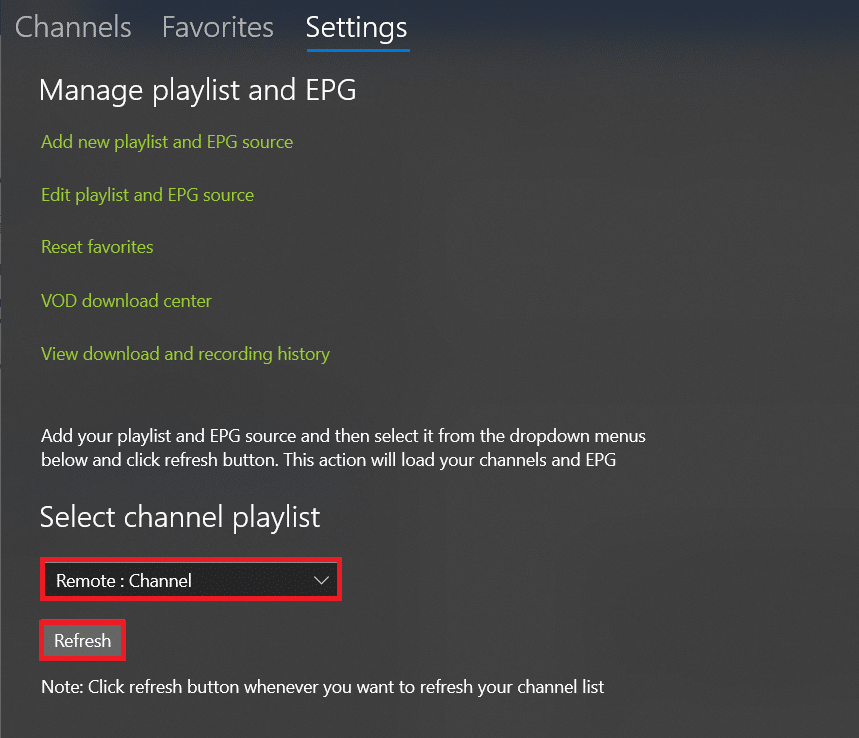
8. Enfin, rendez-vous dans l'onglet Chaînes pour accéder à toutes les chaînes disponibles et profiter du streaming !
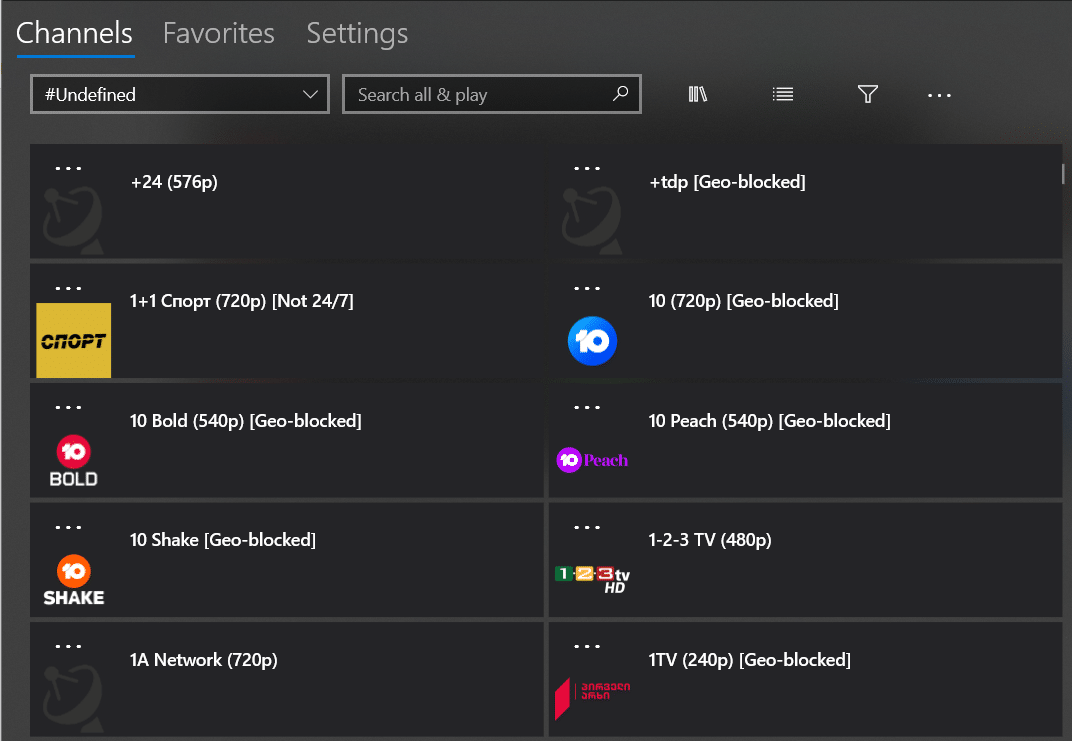
Lisez aussi: 5 meilleurs add-ons de films chinois Kodi
Étape II : Ajouter aux favoris
Lorsque vous téléchargez et configurez des chaînes distantes sur l'application de lecteur MyIPTV, vous pouvez ajouter des favoris pour un accès facile et rapide. Voici comment procéder :
1. Lancez MyIPTV Player sur votre système.
2. Faites un clic droit sur le nom de la chaîne que vous souhaitez ajouter aux favoris.
3. Sélectionnez Ajouter aux favoris dans le menu contextuel, comme illustré ci-dessous.
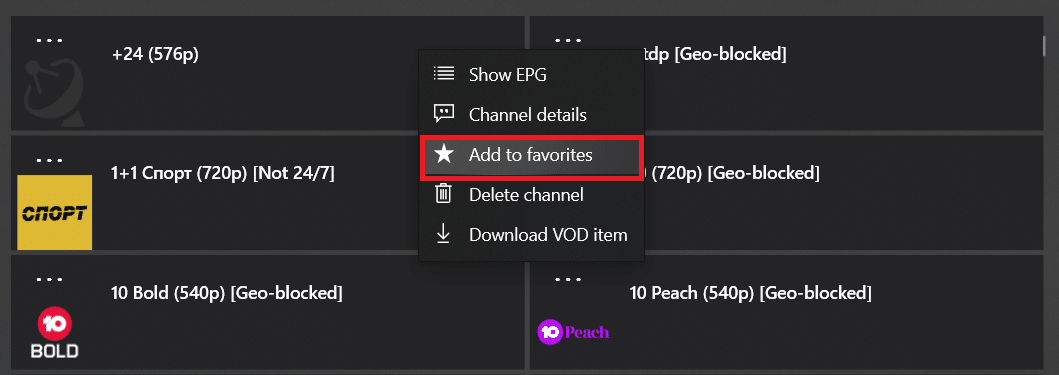
4. Vous pouvez voir ici toutes les chaînes ajoutées sous l'onglet Favoris .
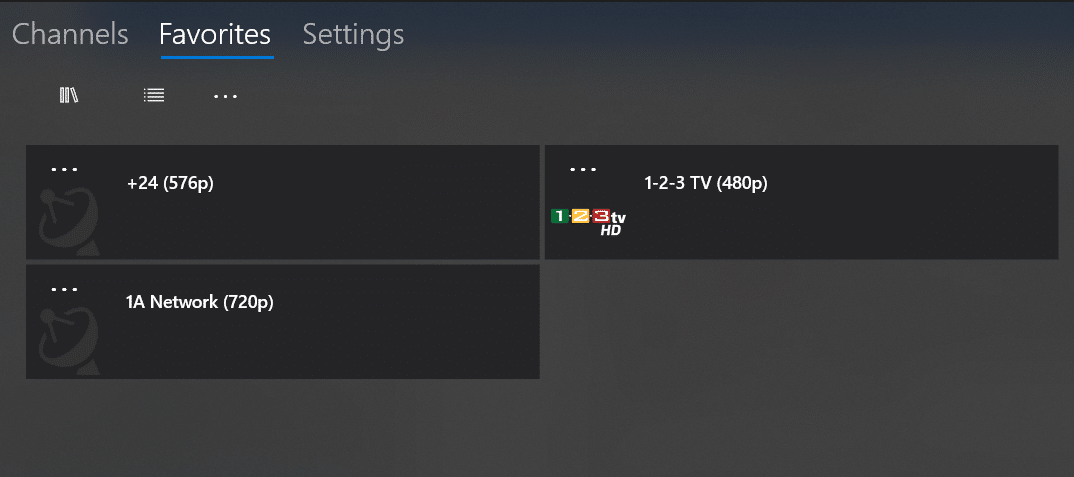
Lisez aussi: Comment regarder les jeux Kodi NBA
Étape 3 : Empêcher la mise en mémoire tampon
Lorsque vous téléchargez le lecteur MyIPTV et que vous jouez sur plusieurs chaînes, vous pouvez rencontrer des problèmes de mise en mémoire tampon selon les critiques de MyIPTV. Pour éviter la mise en mémoire tampon,
- Tout d'abord, vérifiez la stabilité, la force et la vitesse de la connexion Internet en exécutant un test de vitesse.
- Mettez également à jour les pilotes réseau et les pilotes graphiques pour une meilleure expérience.
De plus, vous pouvez suivre ces instructions pour empêcher la mise en mémoire tampon sur MyIPTV Player :
1. Lancez MyIPTV Player sur votre PC Windows et cliquez sur Paramètres
2. Faites défiler vers le bas et activez la bascule pour Utiliser le lecteur multimédia alimenté par l'option VLC comme indiqué.
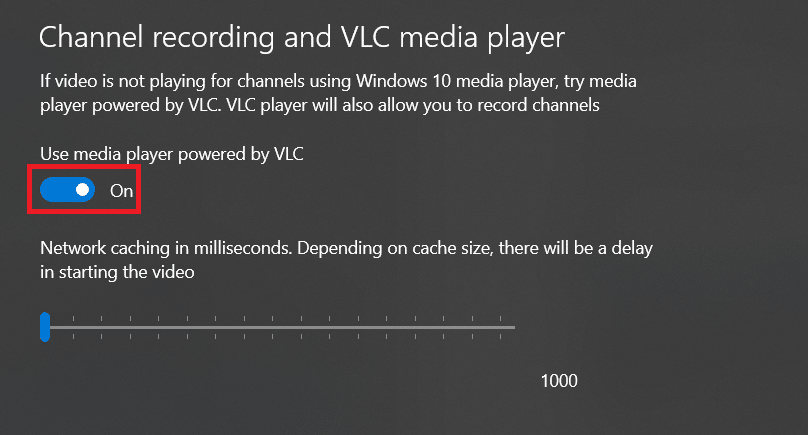
3. Utilisez le curseur sous Mise en cache réseau en millisecondes . Selon la taille du cache, il y aura un délai dans le démarrage de la vidéo pour personnaliser ce paramètre en fonction de l'espace mémoire disponible sur votre PC.
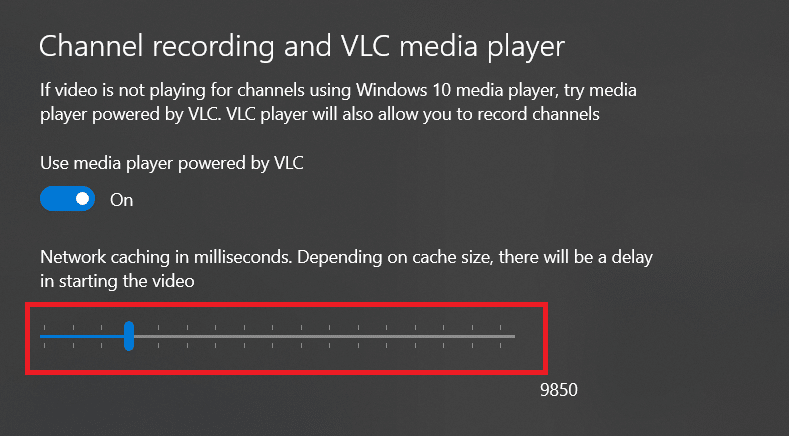
A lire aussi : The Meg est-il sur Netflix ?
Conseil de pro : configuration système recommandée
Vous trouverez ci-dessous la configuration système recommandée pour MyIPTV Player pour la meilleure expérience possible :
- Système d' exploitation : Windows 10 version 17763.0 ou supérieure, ou Xbox
- Architecture : BRAS, x64, x86
- RAM : 1 Go
Foire aux questions (FAQ)
Q1. L'IPTV est-il légal ?
Rép. Il n'est pas illégal d'utiliser l'IPTV tant que vous n'enfreignez aucune autorisation de droit d'auteur . Certains services illégaux diffusent le contenu des chaînes sans leur autorisation. Mais il est assez facile à trouver car ces services illégaux sont anonymes .
Q2. Comment empêcher la mise en mémoire tampon sur MyIPTV Player ?
Rép. Il est toujours recommandé d'installer MyIPTV Player sur un système prenant en charge les exigences recommandées pour éviter les problèmes de mise en mémoire tampon. De plus, mettez à jour les pilotes réseau et graphiques. Plus important encore, assurez-vous que la connexion Internet est stable.
Q3. Est-ce difficile à configurer sur MyIPTV Player ?
Rép. Pour un utilisateur novice, la configuration de MyIPTV Player serait difficile. La personnalisation de ce lecteur multimédia serait difficile car apprendre la fonctionnalité de chaque option ne serait pas simple.
Q4. Quels sont les meilleurs lecteurs IPTV pour Windows 10 à part MyIPTV Player ?
Rép. Les meilleurs lecteurs IPTV disponibles pour Windows 10 incluent :
- VLC Media Player,
- Kodi,
- Serveur multimédia Plex,
- Lecteur TV gratuit, et
- Télévision simple.
Recommandé:
- Divergent est-il sur Netflix ?
- Comment jouer à des jeux 3DS sur PC
- Comment éjecter un disque dur externe sous Windows 10
- Comment convertir MP4 en MP3 avec VLC, Windows Media Player, iTunes
Nous espérons que ce guide vous a aidé avec le téléchargement du lecteur MyIPTV . Faites-nous savoir si cet article vous a aidé à mieux comprendre MyIPTV Player. De plus, si vous avez des questions/suggestions concernant cet article, n'hésitez pas à les déposer dans la section des commentaires.
